En este post me centraré en uno de los problemas más comunes que se nos pueden presentar a la hora de conectar nuestro iDevice a un ordenador con sistema operativo Windows. Es habitual, y sobre todo en computadoras que utilizan varios miembros de la familia, escuchar la típica frase "iTunes no reconoce mi iPhone", así que vamos a ver algunas opciones para solucionarlo y poder sincronizar nuestro iPhone sin ningún problema.
Como todos sabemos, para que nuestro PC pueda acceder a la información del dispositivo se requieren ciertos controladores. Estos se instalan de manera automática al momento de conectar el terminal, pero en algunas ocasiones, la instalación no se lleva a cabo ya que por alguna extraña razón Windows cree tener los controladores correctos y/o actualizados, esto en muchos casos es el principal problema con iTunes.
iTunes no reconoce mi iPhone pero Windows sí
Si nuestro ordenador reconoce el iPhone e incluso podemos acceder a nuestras fotos y vídeos como si se tratara de un dispositivo de almacenamiento masivo, no debería haber un problema ni con el conector ni con el cable que estamos utilizando para sincronizar el iPhone con Windows. Si estás en este caso, lo más probable es que se trate de un problema con los drivers. En caso contrario, deberías asegurarte de que el iPhone carga y que se conecta correctamente en otro ordenador.
Resumen
Aquí tienes un vídeo que te ayudará a solucionar el error, por si prefieres verlo gráficamente en lugar de leerte el tutorial. Puedes pasar al punto 4 para copiar la ruta de los drivers:
¡Ahora en texto!
Para solucionar el error por el que iTunes no reconoce nuestro dispositivo, tendremos que reinstalar los controladores del iPhone. Para hacer esto, lo único que tendremos que hacer es dejar el terminal conectado y dirigirnos al Panel de control a través de la siguiente ruta:
Inicio > Panel de control > Dispositivos > Administrador de dispositivos
Desde este punto sigue los siguientes pasos:
- En la ventana actual buscaremos nuestro dispositivo y pulsaremos el botón derecho de nuestro ratón sobre el controlador que está utilizando nuestro iPhone.
- Hacemos click en "Actualizar software de controlador".
- Se nos abrirá una ventana con dos opciones, debemos elegir la opción que dice "Buscar software en el equipo".
- En la ventana siguiente colocamos esta ruta (copia y pega para evitar errores) "C:\Program Files\Common Files\Apple\Mobile Device Support\Drivers".
- Pulsa siguiente y esperar a que el PC detecte los drivers USB de nuestro iDevice.
- Una vez terminado correctamente, finalizamos, desconectamos el terminal de la PC y volvemos a conectarlo. iTunes debería reconocer el dispositivo y ejecutarse automáticamente. Si no se ejecuta debemos abrir iTunes manualmente y comprobamos como nuestro PC ya reconoce al iDevice.
Como ver solucionar el error de iTunes no reconoce mi iPhone en Windows es muy simple. Solo tenemos que saber la ruta exacta de los drives y hacer que nuestro ordenador los reinstale correctamente.
Te puede interesar...
¿Ya sabías solucionar el error "iTunes no reconoce mi iPhone"? ¿Conoces algún otro método?

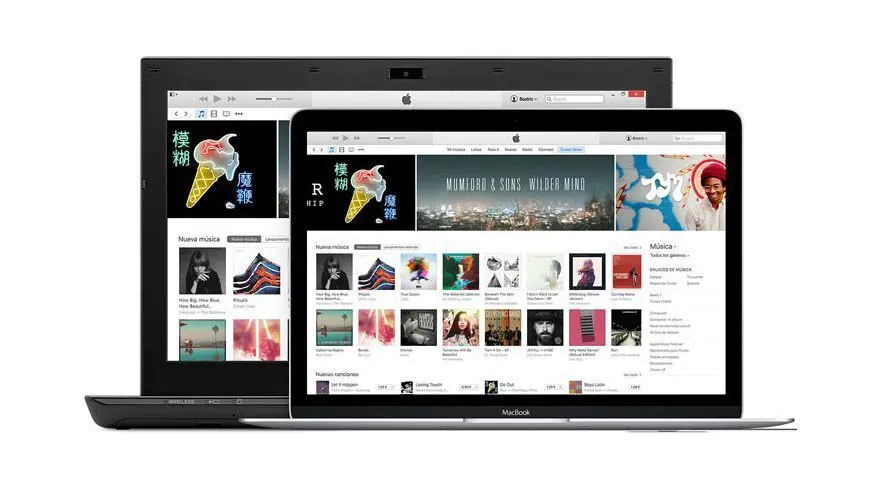







hola!! me gustaria que me ayudaran, tengo el mismo problema pero al seguir el punto 4, no encuentro la carpeta drivers 🙁
Hola Maggician!! ¿Qué versión de Windows tienes?
hola, si , tengo el windows 10
windows 10
hoLA!! TENGO WINDOWS 7, HICE LOS PASOS Y ME MANDA UN MSN Q WINDOS ENCONTRO EL CONTROLADOR PERO NO PUDO INSTALARLO
https://uploads.disquscdn.com/images/1fd3c7a0699159eac3d237c3c4bb2fe466ce1f9bea199a0c34f0263448e228c3.png
xfa, q hago?
Gracias!!!!!!!!! Dios mio me has salvado la vida! Un abrazo
🙂 pásate siempre que quieras por aquí Miguel
Muchas gracias! Tenía horas tratando de descubrir por qué iTunes no reconocía mi iPhone 7 pero la computadora sí. Hasta que encontré este tutorial!